Ako obnoviť službu Inštalátor systému Windows v systéme Windows XP
Inštalácia nových aplikácií a odstránenie starých aplikácií v operačnom systéme Windows XP je riešená službou Inštalátor systému Windows. A v prípadoch, keď táto služba prestane fungovať, používatelia čelia skutočnosti, že jednoducho nemôžu nainštalovať a odstrániť väčšinu aplikácií. Táto situácia je veľa problémov, ale existuje niekoľko spôsobov, ako obnoviť službu.
obsah
Obnovte službu Inštalátor systému Windows
Príčiny zastavenia Inštalátora systému Windows môžu byť zmeny v určitých oblastiach registra systému alebo jednoducho chýbajúce potrebné súbory samotnej služby. V dôsledku toho sa problém môže vyriešiť buď vykonaním záznamov v registri alebo preinštalovaním služby.
Metóda 1: Registrácia systémových knižníc
Najprv skúste znova zaregistrovať systémovú knižnicu, ktorú služba Windows Installer používa. V tomto prípade sa do registra systémov pridávajú potrebné položky. Vo väčšine prípadov to stačí.
- Najprv vytvorte súbor s potrebnými príkazmi, aby ste to urobili, otvorte poznámkový blok. V ponuke "Štart" prejdite do zoznamu "Všetky programy" , potom vyberte skupinu "Štandard" a kliknite na ikonu "Poznámkový blok" .
- Vložíme nasledujúci text:
- V ponuke "Súbor" kliknite na príkaz "Uložiť ako" .
- V zozname "Typ súboru" zvoľte "Všetky súbory" a zadajte ako názov "regdll.bat" .
- Vytvorený súbor spustíme dvojitým kliknutím myši a čakáme na dokončenie registrácie knižníc.
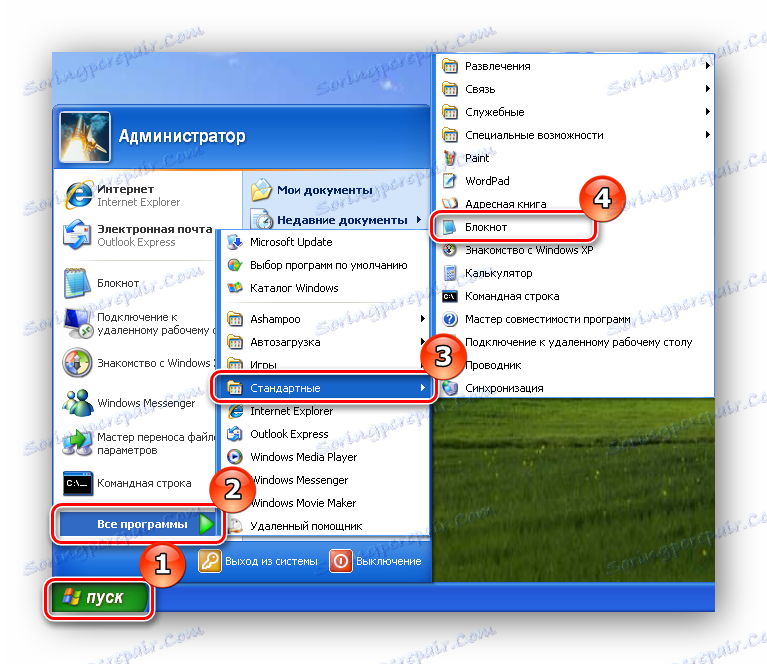
net stop msiserver
regsvr32 /u /s %windir%System32msi.dll
regsvr32 /u /s %windir%System32msihnd.dll
regsvr32 /u /s %windir%System32msisip.dll
regsvr32 /s %windir%System32msi.dll
regsvr32 /s %windir%System32msihnd.dll
regsvr32 /s %windir%System32msisip.dll
net start msiserver
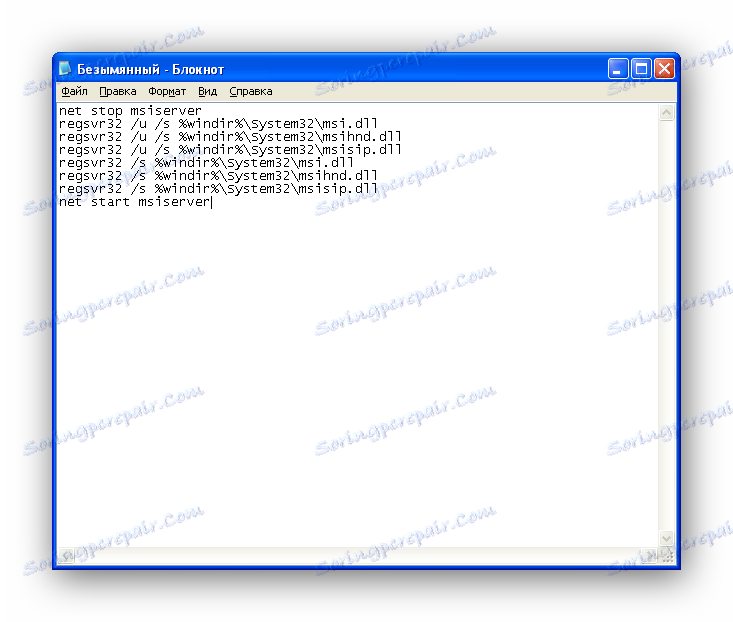
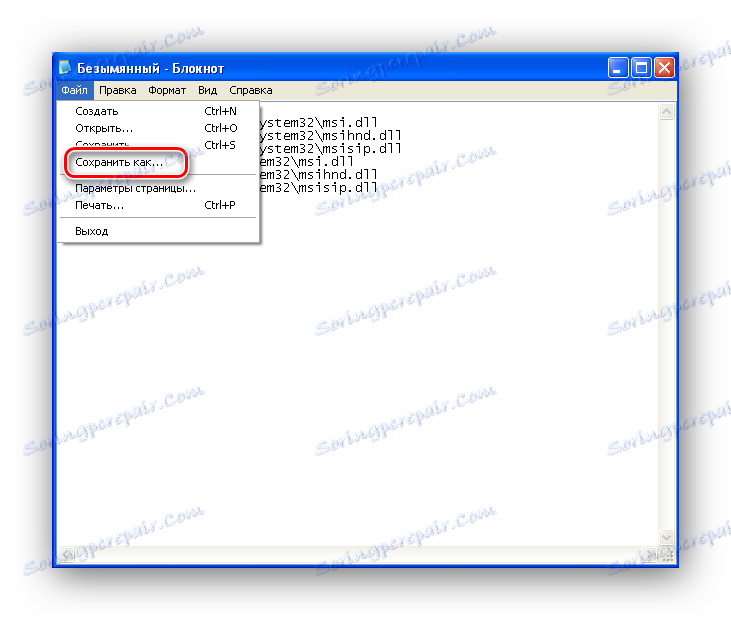
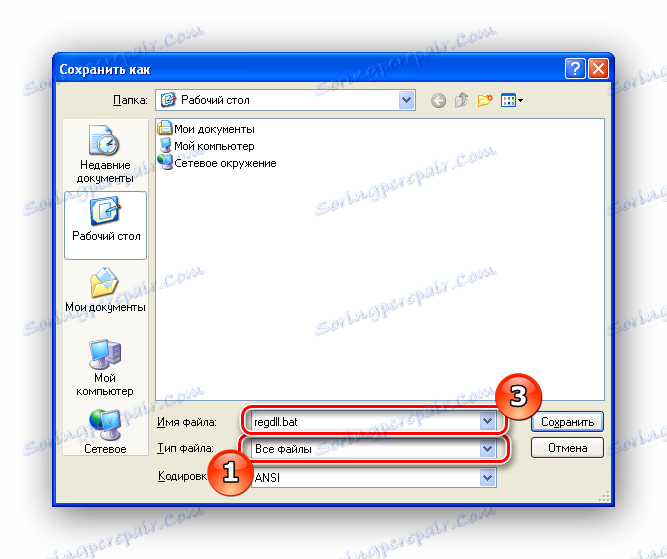
Potom môžete skúsiť nainštalovať alebo odinštalovať aplikácie.
Metóda 2: Inštalácia služby
- Ak chcete urobiť, stiahnite si aktualizáciu z oficiálnej webovej stránky KB942288 ,
- Spustite súbor na vykonanie dvojitým kliknutím ľavým tlačidlom myši a kliknite na tlačidlo Ďalej .
- Prijmite dohodu, znova stlačte tlačidlo "Next" a počkajte na inštaláciu a registráciu systémových súborov.
- Stlačíme tlačidlo "OK" a čakáme na reštart počítača.
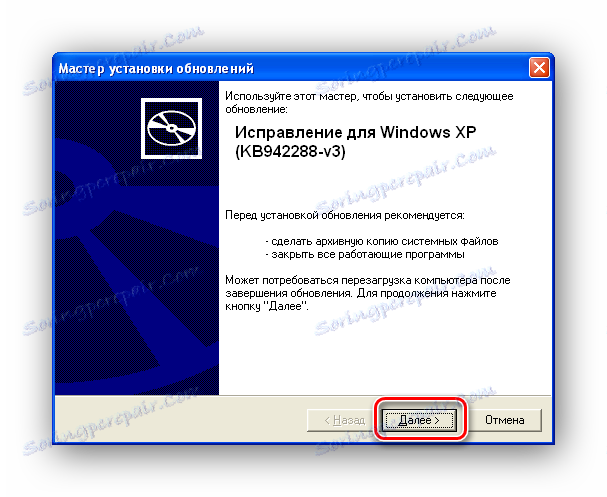
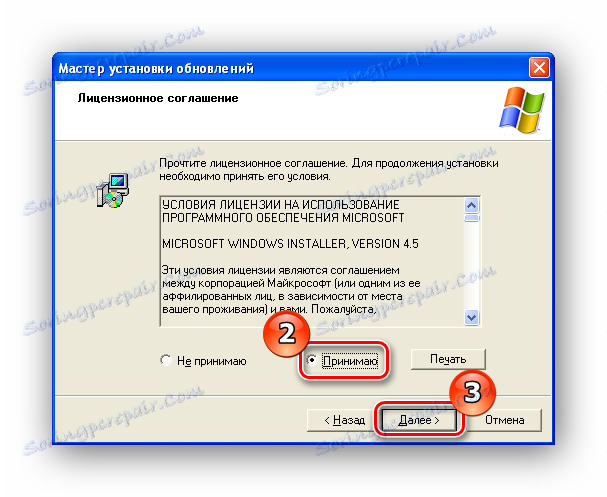
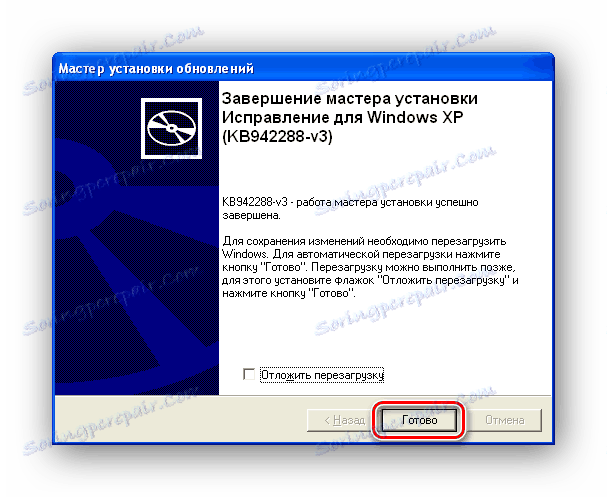
záver
Takže teraz viete, ako sa vyrovnať s nedostatočným prístupom k inštalačnej službe Windows XP. A v prípadoch, keď jedna metóda nepomôže, môžete vždy použiť inú.